

(被点评的照片原片)
.................................
作者提问
老师好。这张片怎么调都不满意。请指教。
(先别看我的做法,想想您会怎么做)
.
.
.
.
.
.
思考中
.
.
.
.
.
.
.
.
......................................
徐晓刚讲评
本片有雾气,但影调、色调平淡,房屋也略有歪斜。不是所有的照片都能通过后期做成好看的作品,需要那种有潜力的照片才行。怎么知道一张照片是否有潜力?需要了解后期的丰富知识,知道后期能改变什么,才知道你手里的照片是否该扔掉。本片有潜力。首先,有雾,有氛围。其次,有比较明显的明、暗分区,雾中的房子有突出的亮部,环境中又有很多暗部。可以较容易地把明、暗分开进行分区调整。这幅照片和昨天的案例有相似之处,但我们不用昨天的方法,用新的方法来制作,大家看看有何不同。
制作后效果如下:

(制作后效果:高光暖色,阴影冷色,有色调的对比,中间主体房屋最亮,环境变暗,有明暗对比,主体突出,氛围更具感染力)
具体制作步骤:
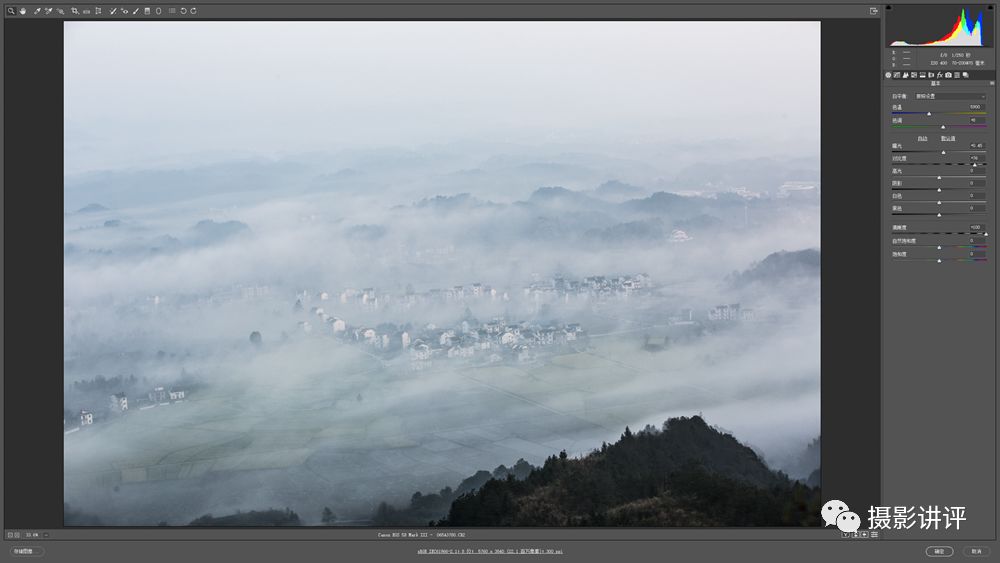
1.基本调整。打开图片进入CameraRaw基本调整界面,调整对比度+76,可增强整体反差,清晰度+100,可增强中间调反差,目的是为下一步分明、暗区调整做准备。
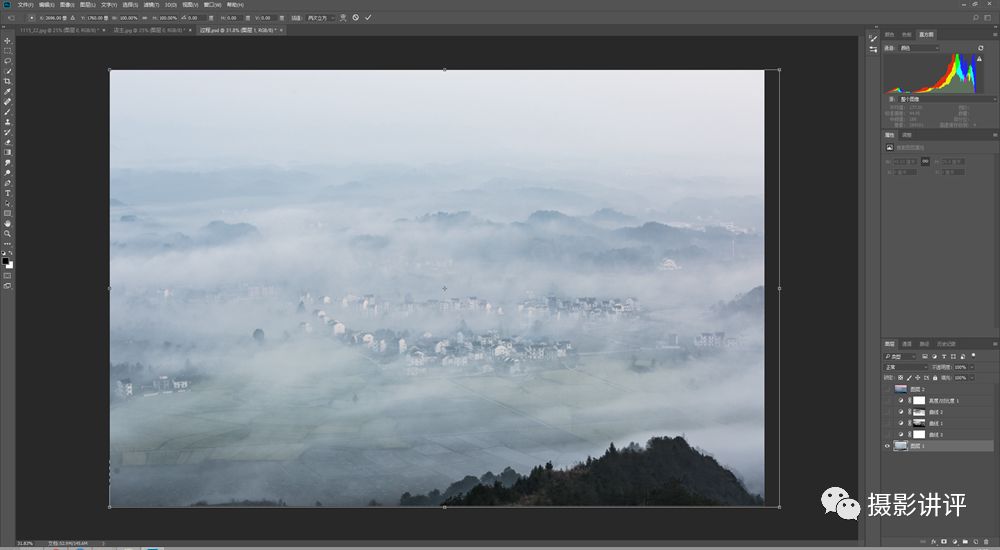
2.点确定,打开进入Photoshop中,使用编辑/自由变换,拖动锚点,校正房屋垂直线条。
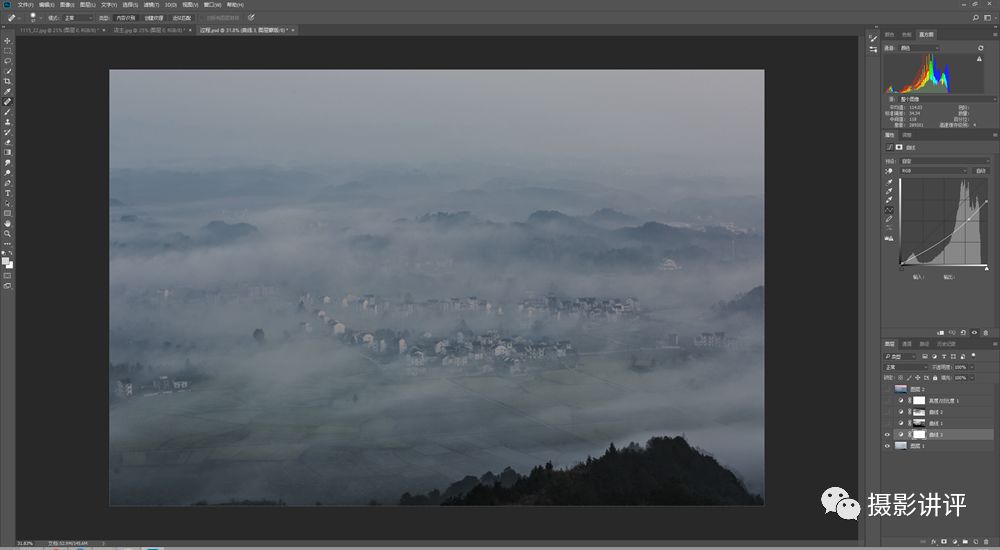
3.新建一个曲线调整图层,从最高光向下降曲线,并适当降低中间掉。因为高光稍暗一点更容易渲染上色彩。
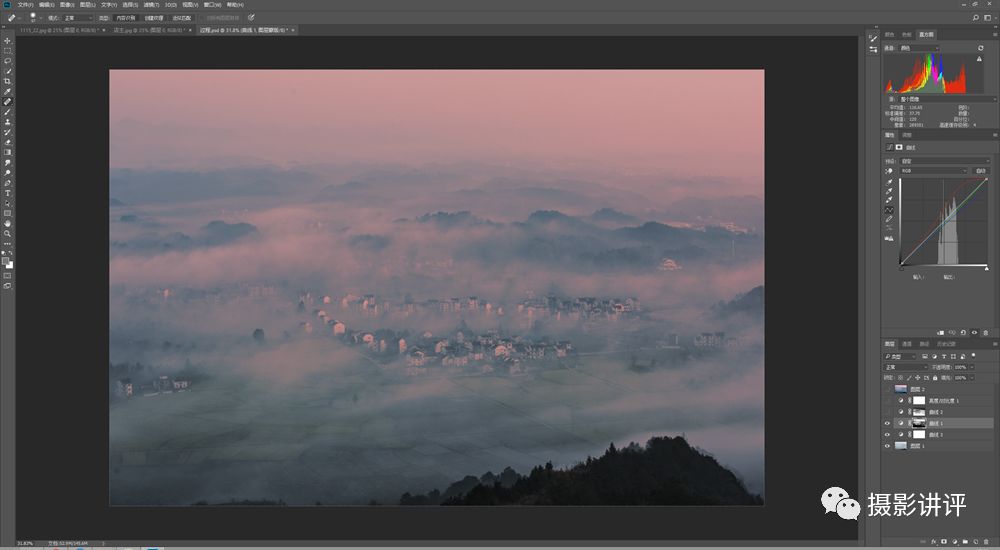
4.为高光区渲染暖色调。再新建一个曲线调整图层,选属性中的蒙版,点击“颜色范围”,弹出色彩范围的窗口,通过“取样颜色”吸管点击高光区域房屋的白墙。如果取样颜色选择范围太大或者太小,还可以通过“容差”滑块再精细化地做选区。我们把白墙、雾气、天空选中。作好选区后回到曲线调整工具,选择“蓝通道”曲线,降低最高光,相当于加黄,再选择“红通道”曲线,从中间调和高光向上提,加红。再选绿曲线,从中间调适当下拉,加一点品色。
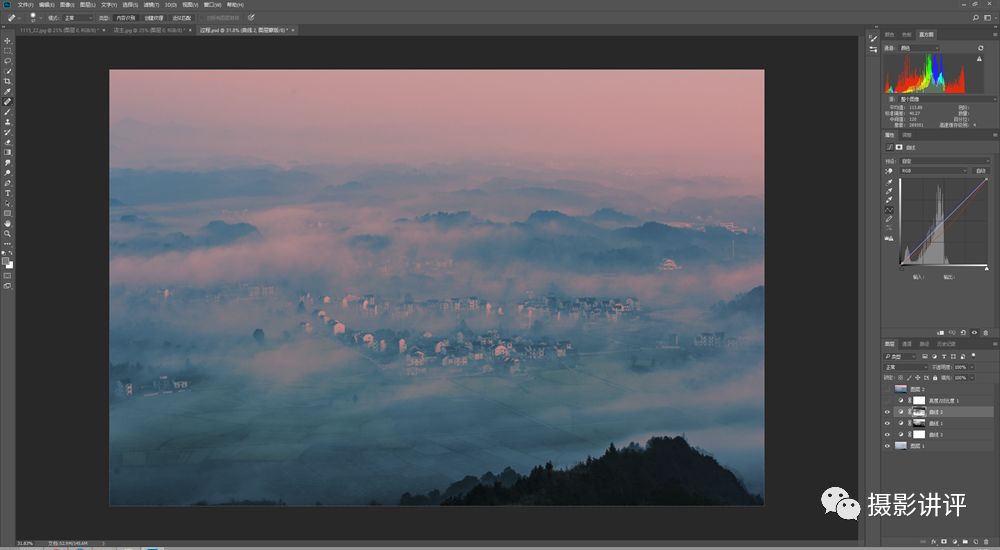
5.为高光之外渲染冷色调。按住键盘Ctrl键,点击上步曲线调整层蒙版可载入选区,再执行曲线调整层命令,选择曲线调整层蒙版点“反相”,为高光之外制作好选区并回到曲线调整工具,选择蓝通道,从中间调上提加蓝色,再选择“红通道”,从中间调定点下拉加青。渲染完成。
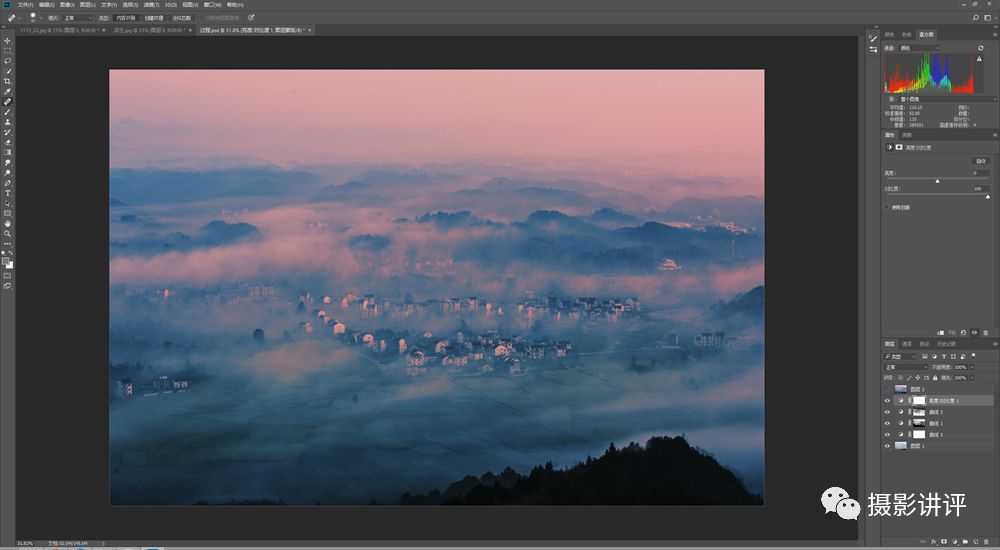
6.新建一个亮度/对比度调整图层,对比度+100,增强反差和通透度。本片质感细腻,增加了几次对比度,噪点仍在可接受的范围内。
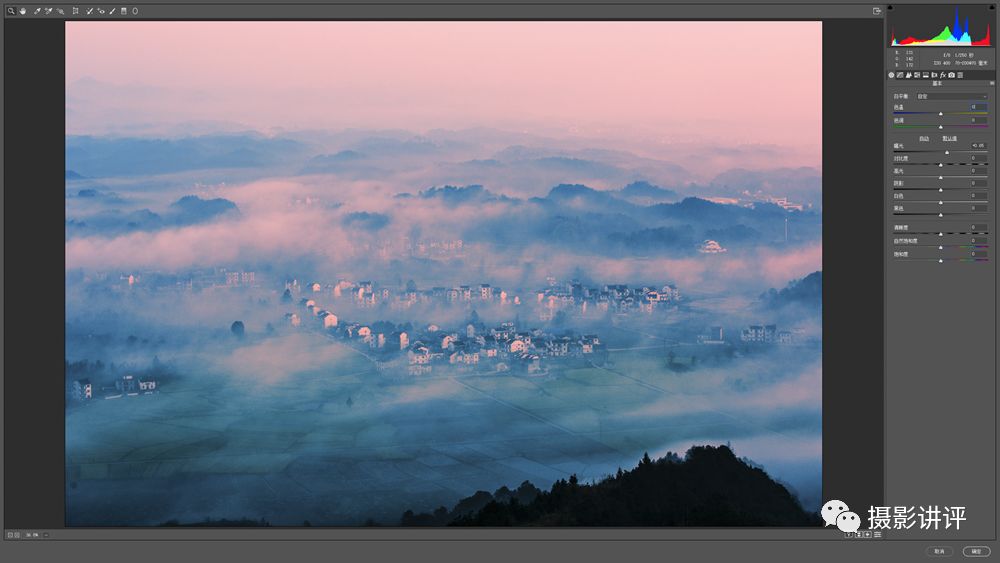
7.盖印图层,点击滤镜/Camera Raw滤镜,观察直方图,高光部分像素不足,因此曝光+0.65,高光已经“撞墙不起墙”。
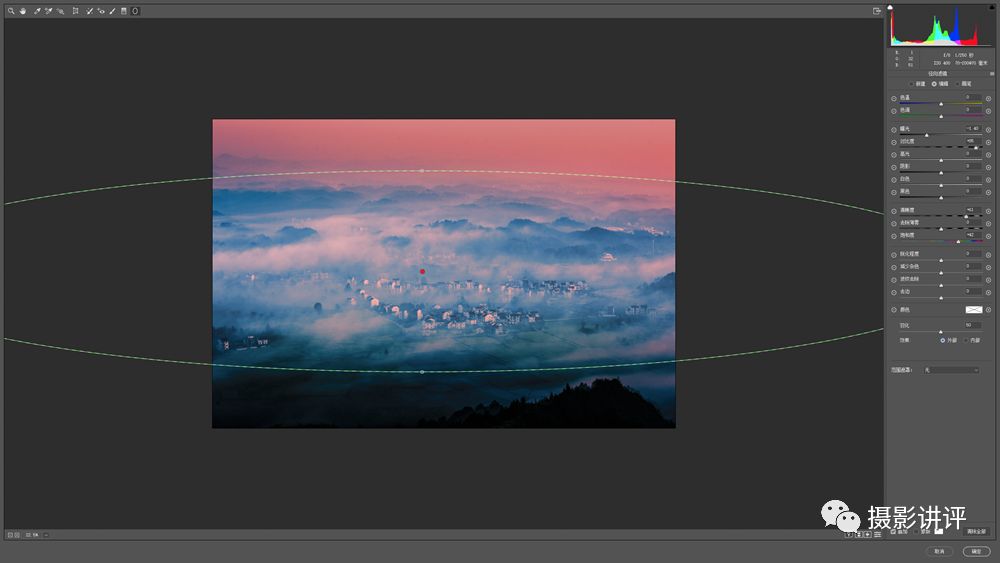
8.再点击Camera Raw中的径向滤镜工具,效果设为外部,曝光-1.4,对比度+85,清晰度+61,饱和度+42,椭圆形外部的区域被压暗,天空色调更漂亮,画面整体反差也加大了。
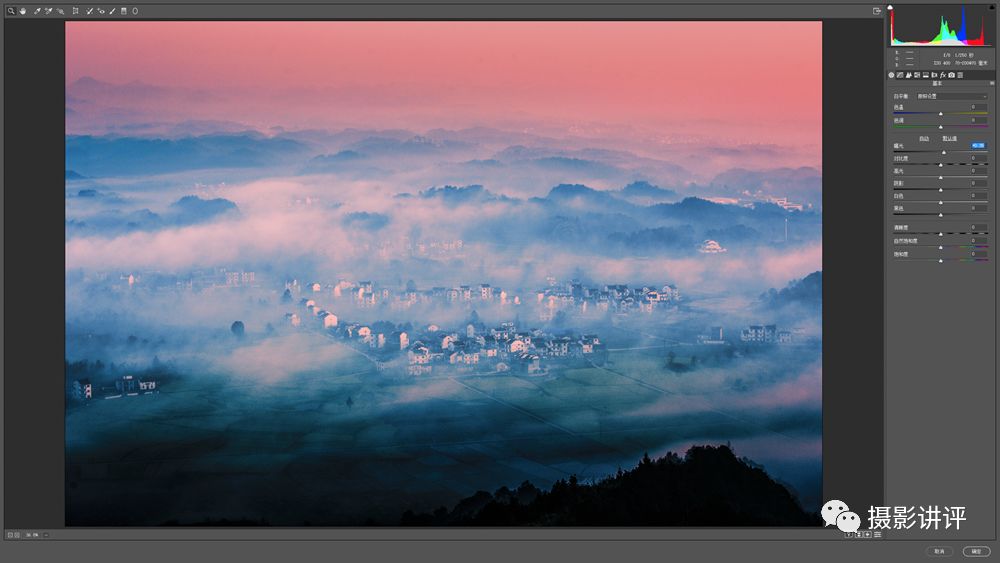
9.最后,观察画面,整体略暗,观察直方图,高光像素不足,再把曝光+0.35,高光又已经“撞墙不起墙”。制作完成。确定,保存。
再看一次制作后效果:

(制作后效果:高光暖色,阴影冷色,有色调的对比,中间主体房屋最亮,环境变暗,有明暗对比,主体突出,氛围更具感染力)
....................................
徐晓刚总结
本节与昨天不同,实际上是用曲线做出了高光与非高光的选区,曲线的调整变化是线性的,过渡也会显得非常柔和。曲线形状的细微变化,都会对色调产生影响,在正确的大方向下,感受细微变化,并做出选择,非常有趣。如要系统学习有意思、有深度的后期技法,
欢迎关注我的新课《后期18般武艺》
。认真学,最多一个月,您将有重大突破。
重要消息:高清视频课《后期18般武艺》来了!
我用录屏视频讲了《后期18般武艺》,共18课,使用软件为Photoshop CC 2017和其自带的Camera Raw插件,包含几百种后期技法,30多个调图案例,这样每个制作步骤都能看清,品质为高清视频,可以直接邮件发给学员观看,观看时间不限,次数不限,建议使用电脑观看,因为屏幕太小,看不太清。
课程内容细致,即使零基础,只要一步步模仿,也可学会。
视频是防盗版的,只能绑定在一台电脑上观看,播放不限次数。已建立学员微信群,用来提问,互动。视频已正式发布,价格不便宜,1000元,如有兴趣,欢迎学习!另外还提供案例的所有素材,可供模仿、练习。作为一个过来人,深知只看视频,不动手制作是学不会的,所以建议学员一定要照着视频模仿。希望爱后期的读者都成为后期高手!
下面是徐晓刚
课程服务
微信二维码:
愿意付费学习的朋友
请识别二维码,加好友、留言。














